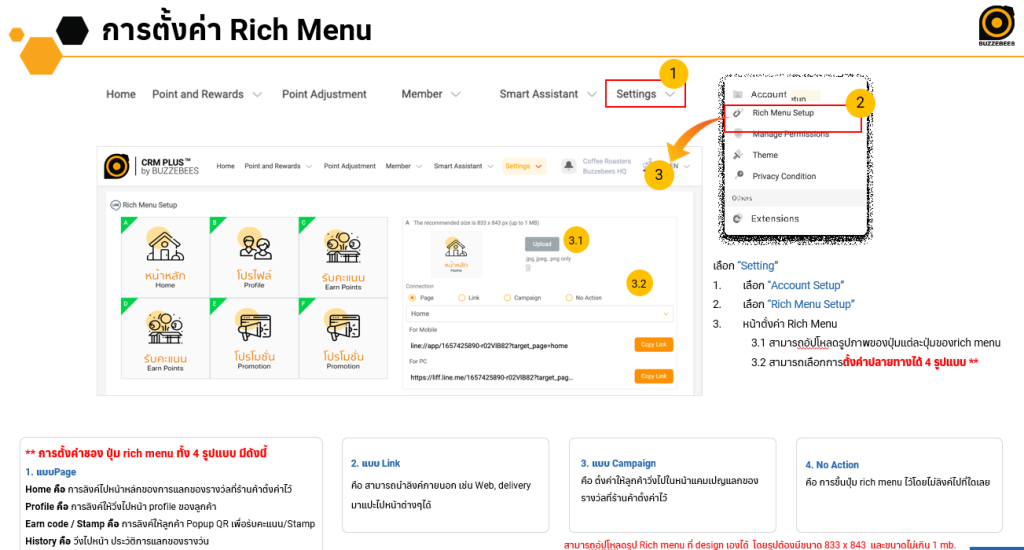
ขั้นตอนการตั้งค่า Rich Menu
🔹 1. วิธีเข้าสู่ระบบ
- เปิดเว็บเบราว์เซอร์.
- ไปที่ CRM Plus Backoffice.
- กรอก Username และ Password.
- คลิก "Login".
🔹 2. การเข้าถึงเมนูตั้งค่า Rich Menu
- ไปที่ เมนู "Setting".
- เลือก "Account Setup".
- คลิก "Rich Menu Setup".
🔹 3. การตั้งค่า Rich Menu
- คลิก "Create New" เพื่อสร้างเมนูใหม่.
- อัปโหลดรูปภาพสำหรับ Rich Menu (ขนาด 833 x 843 พิกเซล, ไฟล์ JPG/PNG ไม่เกิน 1MB).
- กำหนด ปลายทางปุ่มแต่ละปุ่ม โดยเลือกจาก 4 ตัวเลือก:
- Page: ลิงก์ไปหน้าหลัก, โปรไฟล์, หรือประวัติการสะสมคะแนน.
- Link: เชื่อมต่อไปยังเว็บไซต์หรือบริการภายนอก.
- Campaign: นำลูกค้าไปหน้าแคมเปญที่ตั้งค่าไว้.
- No Action: ปุ่มแสดงผลโดยไม่มีลิงก์.
- จัดเรียงตำแหน่งปุ่มให้ตรงกับดีไซน์ที่ต้องการ.
- คลิก "Save" เพื่อบันทึกการตั้งค่า.
🔹 4. การตรวจสอบและแก้ไข Rich Menu
- หลังบันทึก ให้ทดสอบการแสดงผลผ่าน LINE OA.
- หากต้องการแก้ไข ให้ไปที่ "Rich Menu Setup" และเลือกเมนูที่ต้องการเปลี่ยนแปลง.
- ทำการแก้ไข เช่น เปลี่ยนรูปภาพ, ลิงก์, หรือตำแหน่งปุ่ม แล้วคลิก "Update".
📌 หมายเหตุ:
- สามารถเปลี่ยน Rich Menu ได้ตลอดเวลา แต่ต้องรอ Cache อัปเดตประมาณ 5-10 นาที.
- ควรออกแบบเมนูให้ใช้งานง่ายและสอดคล้องกับแคมเปญของร้านค้า.